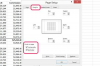حقوق الصورة: بولكا دوت رف / بولكا دوت / جيتي إيماجيس
يعد نوع ملف CSV (المعروف باسم القيم المفصولة بفواصل أو الملفات النصية المحددة بفواصل) تنسيق ملف موثوقًا به وسهل التحويل. يمكن أن يؤدي تحويل ملف CSV إلى جدول بيانات Excel إلى توسيع الطرق التي تدير بها بياناتك. على سبيل المثال ، يمكنك إنشاء جداول ومخططات محورية ، أو يمكنك استيراد سجلات مثل قوائم جهات اتصال الاسم والعنوان في برامج أخرى لمزيد من التحليل. يعد هذا مفيدًا جدًا ، نظرًا لأن هذه الأنواع من السجلات هي عادةً عمل مستمر قيد التقدم ويتطلب التحديث في أوقات مختلفة.
احفظ ملف CSV كجدول بيانات Excel
الخطوة 1
افتح برنامج Excel وانقر على "ملف" ثم انقر على "فتح".
فيديو اليوم
الخطوة 2
انقر على السهم لأسفل بجوار "بحث في" لتحديد موقع المجلد الذي يحتوي على ملف CSV.
الخطوه 3
استخدم السهم لأسفل بجوار "أنواع الملفات" وحدد "ملفات نصية (.prn ؛ .رسالة قصيرة؛ * .csv). "
الخطوة 4
انقر نقرًا مزدوجًا على ملف CSV لفتحه.
الخطوة الخامسة
انقر فوق "ملف" ثم حدد "حفظ باسم".
الخطوة 6
استخدم السهم لأسفل بجوار "حفظ كنوع" وحدد تنسيق إصدار Excel المطلوب ؛ انقر فوق "حفظ".
استيراد ملف CSV إلى Excel
الخطوة 1
افتح Excel وانقر على "بيانات" ثم أشر إلى "استيراد بيانات خارجية".
الخطوة 2
انقر فوق "استيراد البيانات".
الخطوه 3
استخدم السهم لأسفل بجوار "أنواع الملفات" وحدد "ملفات نصية (.رسالة قصيرة؛ .prn ؛ .csv .التبويب؛ * .asc). "
الخطوة 4
انقر فوق السهم لأسفل بجوار "بحث في" لتحديد موقع المجلد الذي يحتوي على ملف CSV ثم انقر فوق "فتح".
الخطوة الخامسة
انقر فوق "التالي" ثلاث مرات ، باستخدام إعدادات المعالج الافتراضية. بعد ذلك ، انقر فوق "إنهاء" ثم انقر فوق "موافق".
نصيحة
نظرًا لأنك تقوم بتحويل ملف CSV إلى تنسيق آخر ، اختبر ملف Excel الجديد قبل حذف ملف CSV الأصلي.
كما هو موضح في قسم "حفظ ملف CSV كجدول بيانات Excel" ، في الخطوة 3 ، من المهم تحديد "ملفات نصية (.prn ؛ .رسالة قصيرة؛ .csv) ، "في" ملفات من النوع "بدلاً من" كل الملفات (. *) "لتضييق نطاق اختيارك والعثور على ملف CSV بسرعة.
تحذير
تنطبق هذه الخطوات على Excel 2003 باستخدام نظام التشغيل Windows XP.